【2025實用技巧】修復 iOS 17.5 更新後 iPhone 卡在恢復模式問題
蘋果每年一度的WWDC 2023開發者大會即將到來,相當受矚目。其中最令人期待的是macOS 14、watchOS 10、iPadOS 17、iOS 17.5及iOS 18的發佈。未來幾天,開發者可以開始使用這些操作系統的首個公測版,包括iPhone、iPad、Mac、Apple Watch和Apple TV。我們也期待能了解更多關於備受期待的耳機、新款Mac和MacBook的資訊。
現在,最重要的問題是,如果iOS 17.5或iOS 18 更新後,你的iPhone卡在恢復模式,該怎麼辦呢?iPhone更新卡住或iOS 17.5或iOS 18更新失敗是很多用戶都可能遇到的問題,如果你遇到這一問題該如何解決呢?本文會教大家一些解決方法。
方法一:強制重新啟動iPhone
如果你的iPhone在更新ios 17/ios 18 後卡在恢復模式,第一個也是最簡單的方法就是強制重新啟動iPhone。以下是根據iPhone型號的一個簡單強制重新啟動iPhone指南。
iPhone 8/8 Plus/X/XS及之後機型:
- 1.在iPhone側邊,按下並迅速鬆開音量增加按鈕。
- 2.現在,按下並迅速鬆開音量減少按鈕。
- 3.接下來,長按側邊按鈕,直到出現蘋果標誌,然後釋放側邊按鈕。
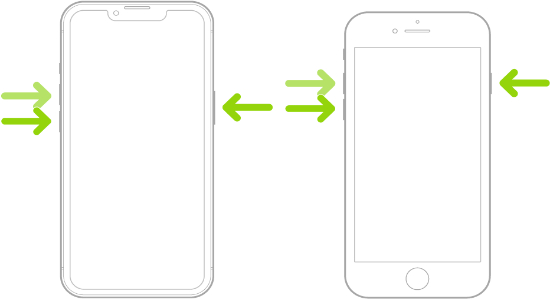
iPhone 7/7 Plus:
- 1.同時按住音量減少按鈕和睡眠/喚醒按鈕。
- 2.當出現蘋果標誌時,鬆開按鈕。
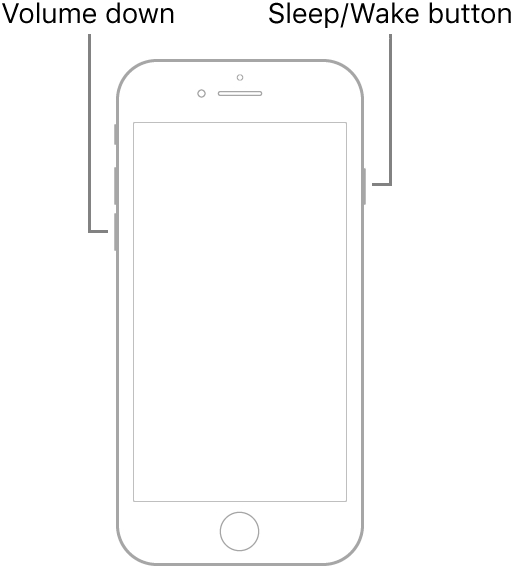
iPhone 6s及較早機型:
- 同時按住睡眠/喚醒按鈕和Home鍵。
- 當出現蘋果標誌時,鬆開按鈕。
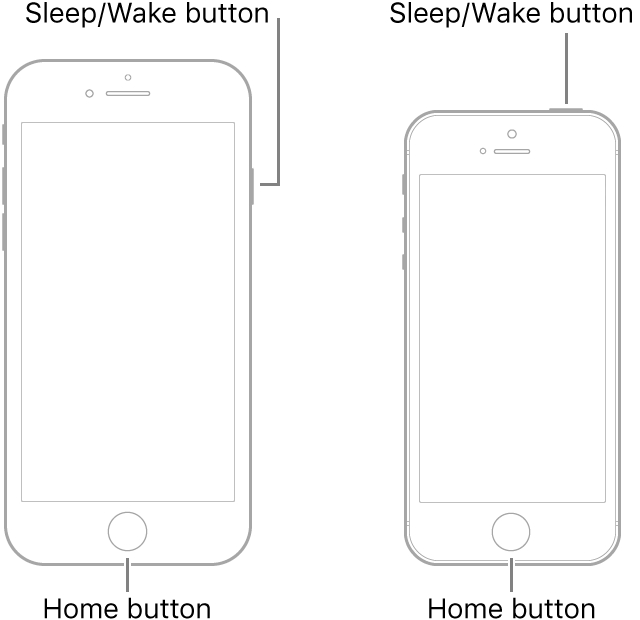
方法二:連接到iTunes並恢復
方法二我們會討論使用iTunes恢復手機。如果你的 iPhone在iOS 17.5或iOS 18 更新後卡在恢復模式,你也可以使用這種方法。然而,你必須已經在iTunes中註冊過裝置。
- 1.在電腦上啟動iTunes。
- 2.將iPhone連接到電腦。
- 3.如果提示要求輸入裝置密碼或信任此電腦,請接受並按照接下來的指南繼續操作。
- 4.在右側側面板的清單中找到裝置。
- 5.點擊恢復「裝置名稱」。如果你已登入「Find My」,需要登出再點擊「恢復」。
- 6.點擊「恢復」以確認。現在,電腦將重置你的iPhone並安裝最新的iOS系統。
- 7.當恢復操作完成後,手機重新啟動並準備進行新的設定。
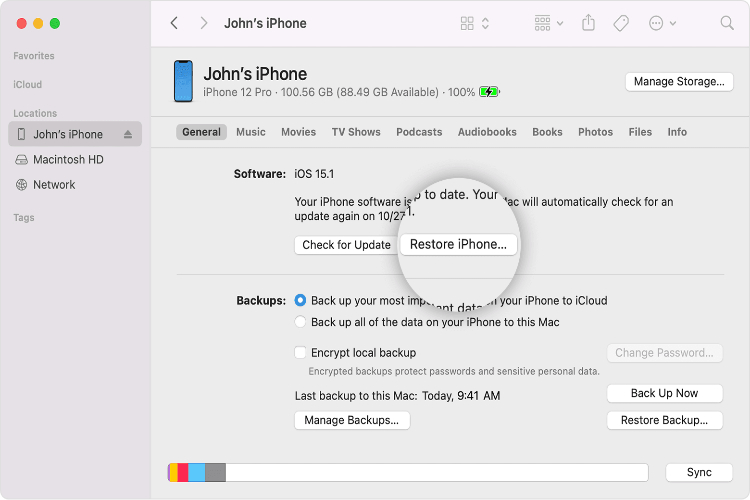
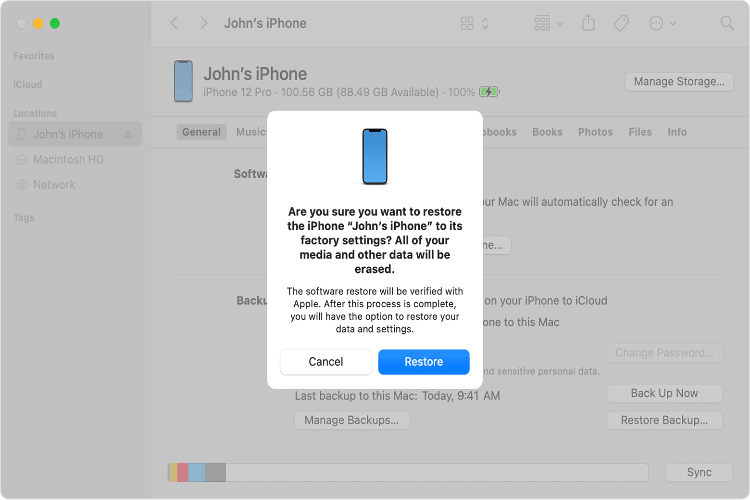
方法三:iOS 17.5或iOS 18 更新後卡住恢復模式的最強修復方法 (推薦)
大部分修復iPhone的方法都會導致數據損失,這可能會很麻煩。另一種方式是使用第三方修復工具Tenorshare ReiBoot,該工具不僅安全,還能保護數據。同時,這款工具簡單易用,且佔用的資源較少除了ios 17 更新卡住,同樣適用於IOS 17 更新失敗的修復。它是一款專業的iOS修復程式,可用於升級/降級/災情修復等。
以下是一個簡單的教程,教你如何修復iOS 17.5或iOS 18 更新後iPhone卡在恢復模式的問題。
1.在電腦上下載並安裝Tenorshare ReiBoot。啟動Tenorshare ReiBoot,然後將iPhone連接到電腦。一旦識別到裝置,點擊「開始」按鈕。使用蘋果原裝的Lightning USB線能使整個過程更順利。

2.選擇「標準修復」進行下一步操作,並確保你已閱讀並理解整個過程。
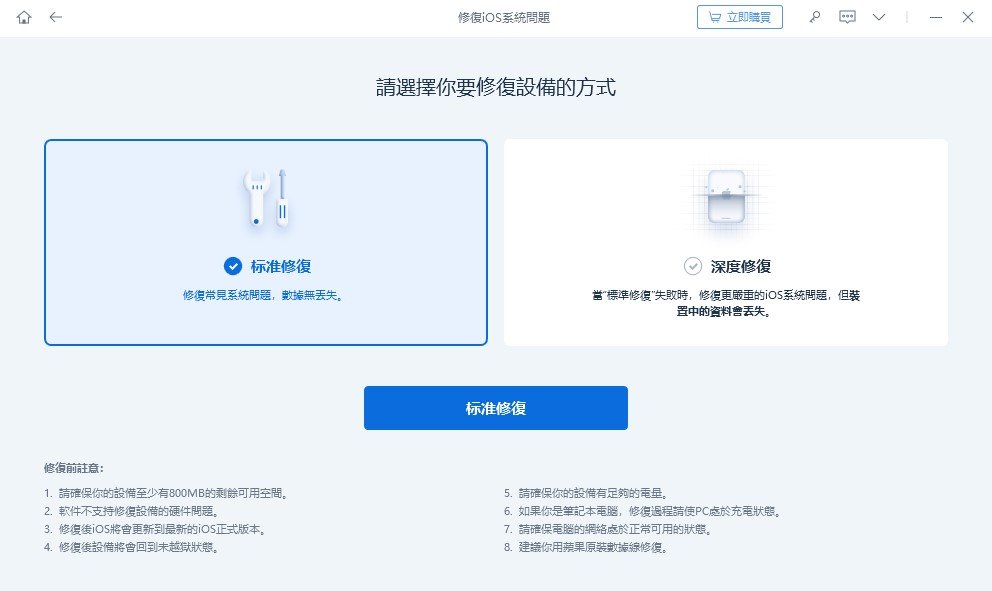
如果無法檢測到裝置,ReiBoot會先幫助你進入恢復模式。如果恢復模式失敗,請點擊底部的「嘗試進入DFU模式」。
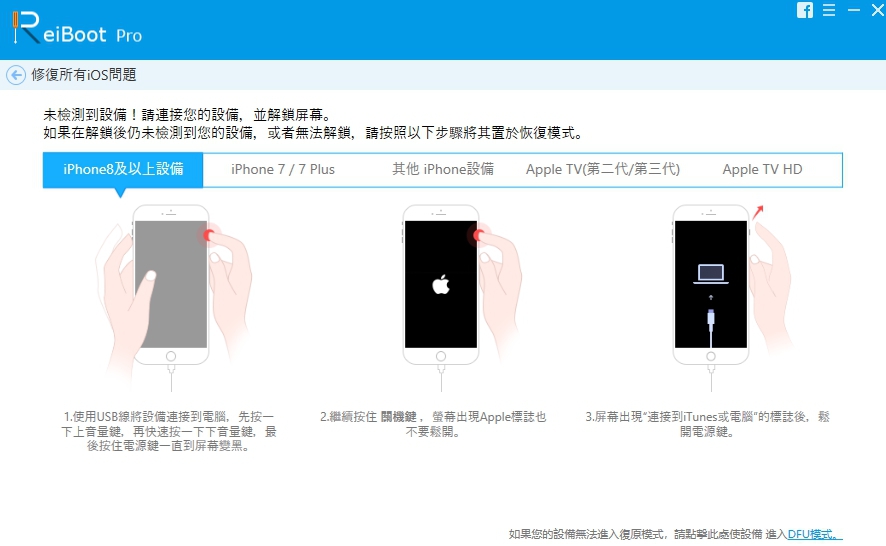
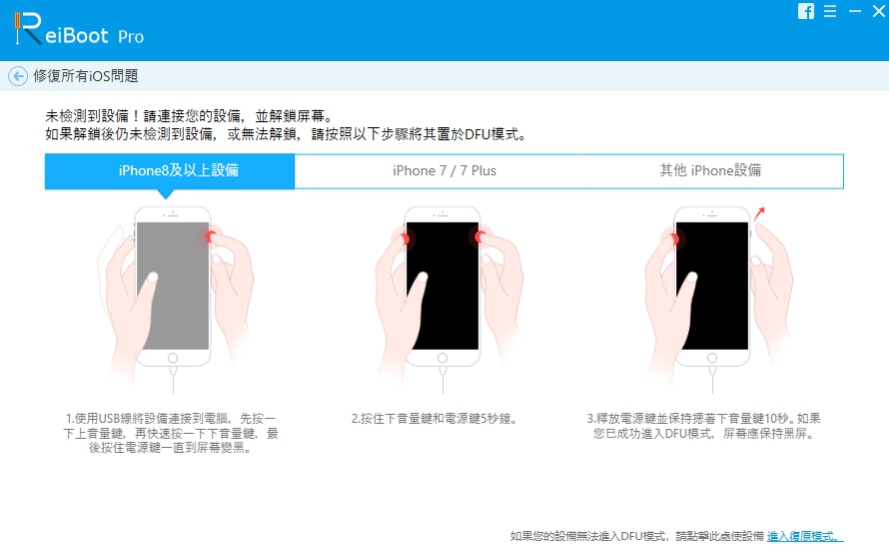
3.下載最新的固件包,等待下載完成。

如果無法下載固件包,你可以透過瀏覽點擊「點擊此處」,然後點擊「匯入本地文件」手動導入固件。
4.點擊「開始標準修復」,啟動系統恢復過程。這可能需要幾分鐘的時間。

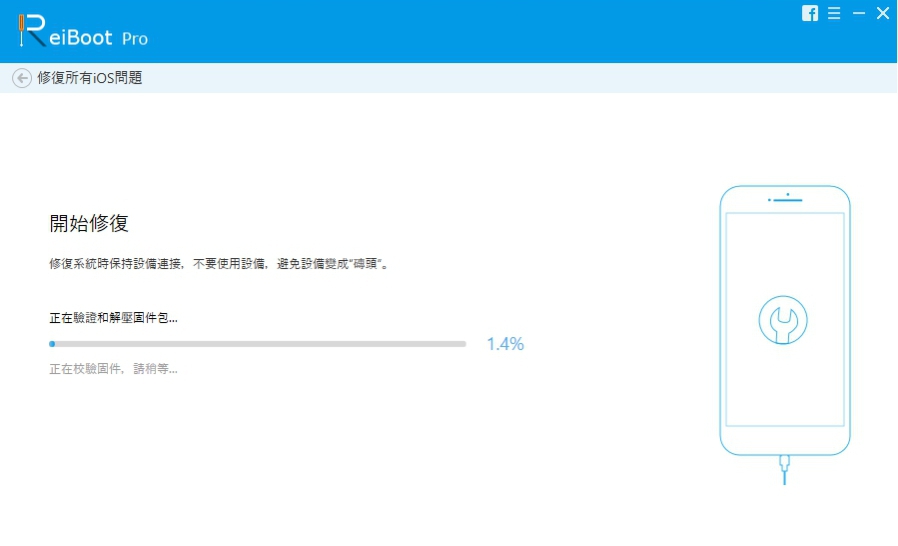
恢復完成後,iPhone將自動重新啟動,同時不會遺失數據。

方法四:重新安裝iOS 17.5或iOS 18
如果你的手機在重新啟動後仍然卡在恢復畫面,你需要將iPhone連接到電腦重新安裝iOS 17.5或iOS 18 。
值得注意的是,不同的恢復方法可能導致數據損失。由於數據非常重要,其中包含你的回憶、法律文件和銀行資訊,數據損失是非常麻煩的的。然而,Tenorshare ReiBoot可以幫助你恢復手機,同時保持數據完好無損。它提供了兩種模式,即標準修復模式和深度修復模式。標準修復模式可以修復卡在恢復模式或iPhone徽標等情況。而深度修復模式更加高級,即使你忘記了Apple ID和密碼,也可以將iPhone重置為出廠設定。
方法五:聯繫蘋果支援
如果你已經嘗試了以上提到的所有方法都無法解決iOS 17.5或iOS 18更新卡在恢復模式的問題,那麼最後一個方法就是聯繫蘋果支援,在蘋果服務中心、授權的蘋果服務提供商或蘋果商店尋求幫助。
如果iPhone在蘋果的一年有限保修期、AppleCare+或AppleCare保護計劃內,你可以免費檢查。否則,你可以向蘋果商店的技術人員咨詢,並選擇非保修服務。
總結
iOS 17.5或iOS 18將在6月5日至6月9日的WWDC23上正式推出。我們預計公開測試版將在2023年6月推出,而穩定的公開版本則會在9月至10月之間推出。由於我們對iOS 17.5或iOS 18的期待越來越高,現在是時候學習如何安裝新的iOS 17.5或iOS 18並解決升級後iPhone卡在恢復模式的問題了。我們已經討論了所有的解決方法,包括使用iTunes、重新啟動iPhone和第三方工具Tenorshare ReiBoot,以確保你的數據保持完好無損。





